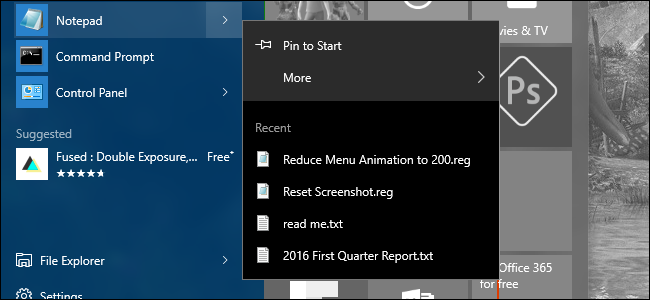
Windows incluye varios efectos visuales y animaciones que hacen que el uso del sistema operativo se sienta un poco más amigable. Un buen ejemplo de esto es la animación que desvanece o desliza los menús a la vista unos cientos de milisegundos después de hacer clic en ellos. Sin embargo, ajustar ese retraso puede hacer que el uso de su PC se sienta un poco más ágil.
Windows le permite deshabilitar una serie de efectos visuales y hacerlo puede ayudar a que su computadora se sienta más receptiva. El ligero retraso entre el momento en que hace clic en un menú y cuando se muestra en la pantalla es una configuración en particular que puede ralentizarlo un poco. Si bien puede apagarlo por completo usando la configuración de efectos visuales (lo cual es excelente para computadoras más antiguas), una pequeña edición leve del Registro le permitirá mantener el efecto pero ajustarlo un poco más a su gusto.
Cambie la velocidad de animación del menú editando el registro manualmente
Para cambiar la velocidad de animación del menú para cualquier PC que ejecute Windows Vista hasta Windows 10, solo necesita realizar un ajuste en una configuración en el Registro de Windows.
Advertencia estándar: el Editor del Registro es una herramienta poderosa y su uso indebido puede hacer que su sistema sea inestable o incluso inoperable. Este es un truco bastante simple y mientras sigas las instrucciones, no deberías tener ningún problema. Dicho esto, si nunca ha trabajado con él antes, considere leer sobre cómo usar el Editor del Registro antes de comenzar. Y definitivamente haga una copia de seguridad del Registro (¡y de su computadora !) Antes de realizar cambios.
Abra el Editor del Registro presionando Inicio y escribiendo «regedit». Presione Entrar para abrir el Editor del Registro y otorgarle permiso para realizar cambios en su PC.
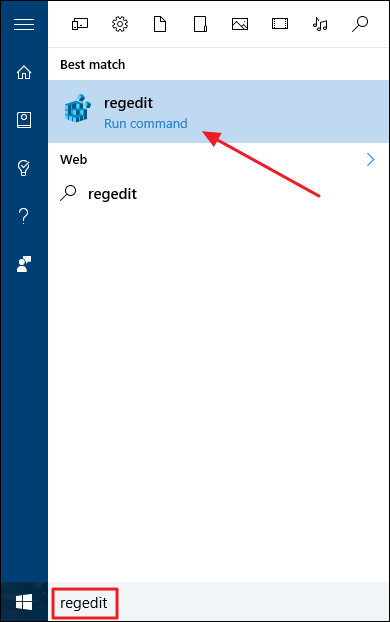
En el Editor del Registro, use la barra lateral izquierda para navegar hasta la siguiente clave:
HKEY_CURRENT_USER \ Panel de control \ Escritorio
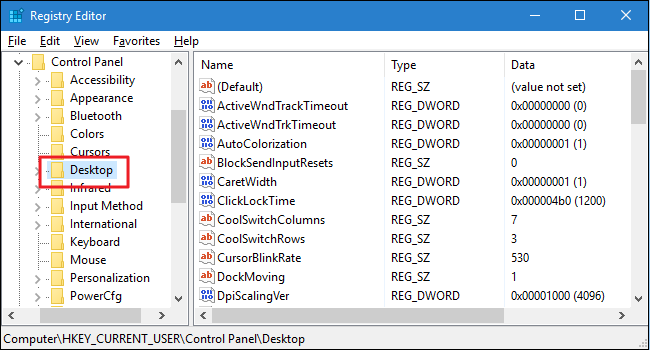
A continuación, en el panel derecho, busque el MenuShowDelayvalor y haga doble clic para abrirlo.
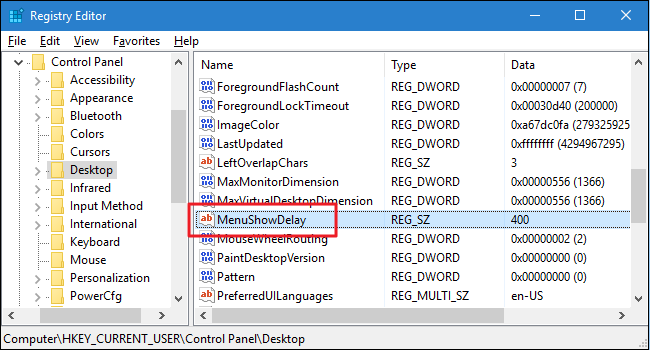
De forma predeterminada, los menús se configuran con una demora de 400 milisegundos entre el momento en que hace clic y se muestra el menú. Puede establecer el valor entre 0 y 4000 milisegundos. Obviamente, establecer el valor en cero desactiva las animaciones. Es posible que desee experimentar un poco para encontrar un valor que le resulte cómodo, pero hemos descubierto que un valor de 150-200 hace que los menús parezcan mucho más ágiles y, al mismo tiempo, le dan la sensación de animación. Simplemente escriba el valor que desee en el cuadro «Información del valor» y haga clic en Aceptar.
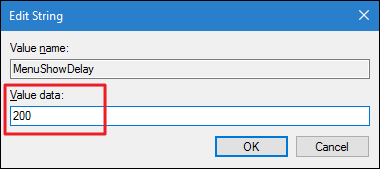
Deberá reiniciar su computadora (o cerrar la sesión y volver a encenderla) para ver los cambios. Y si desea establecer un nuevo valor (incluido volver a los 400 milisegundos predeterminados), simplemente siga esos pasos nuevamente.
Descargue nuestros trucos de registro con un solo clic
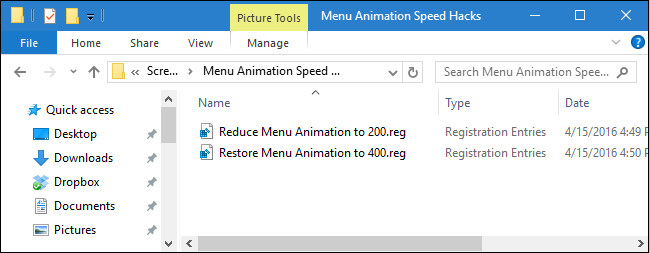
Si no tiene ganas de sumergirse en el Registro, hemos creado algunos trucos de registro que puede utilizar. El truco «Reducir la animación del menú a 200» establece la velocidad de animación del menú en 200 milisegundos. El truco «Restaurar animación de menú a 400» lo restaura a los 400 milisegundos predeterminados. Ambos trucos se incluyen en el siguiente archivo ZIP. Haga doble clic en el que desea usar y haga clic en las indicaciones. Cuando haya aplicado el truco que desea, reinicie su computadora (o cierre la sesión y vuelva a encenderla).
Hacks rápidos de animación de menú
Estos trucos son en realidad solo la tecla del escritorio, reducida al valor MenuShowDelay del que hablamos en la sección anterior y luego exportados a un archivo .REG. Ejecutar cualquiera de los habilitados establece ese valor en el número apropiado. Y si le gusta jugar con el Registro, vale la pena tomarse el tiempo para aprender a crear sus propios trucos del Registro .
También puede experimentar con diferentes valores de 0 a 4000 milisegundos editando el truco «Reducir la animación del menú a 200» y luego ejecutándolo nuevamente. Para editar el truco, haga clic con el botón derecho en el archivo y elija Editar en el menú contextual. Esto abre el truco en el Bloc de notas. Simplemente busque la línea MenuShowDelay y edite el número dentro de las comillas (asegúrese de dejar las comillas allí).
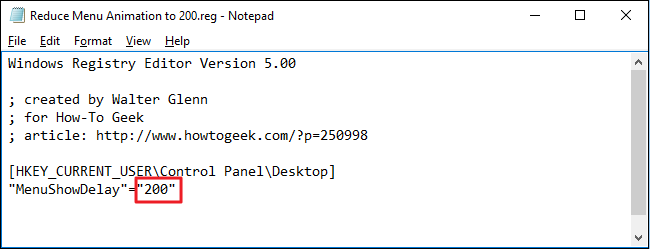
Y eso es. Si prefiere no deshabilitar las animaciones del menú, pero desea que los menús de navegación se sientan un poco más rápidos, todo lo que necesita es un truco del Registro bastante simple.


